这篇文章主要讲解了“win7安装实例分析”,文中的讲解内容简单清晰,易于学习与理解,下面请大家跟着小编的思路慢慢深入,一起来研究和学习“win7安装实例分析”吧!
1.首先下载Win7镜像文件
2.打开下载的系统镜像文件,右击选择【解压Deepin_Win7SP1_Ultimate_X86_201407.iso】
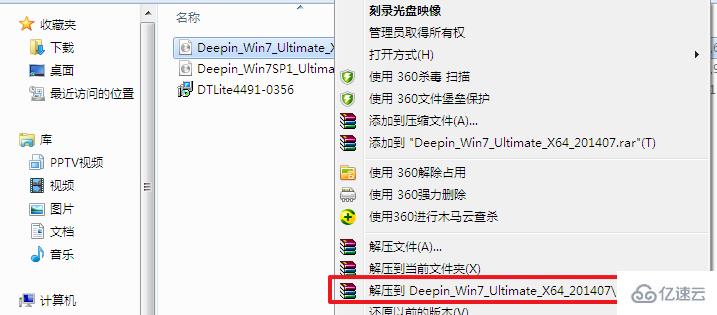
3.解压完成后,双击【setup.exe】
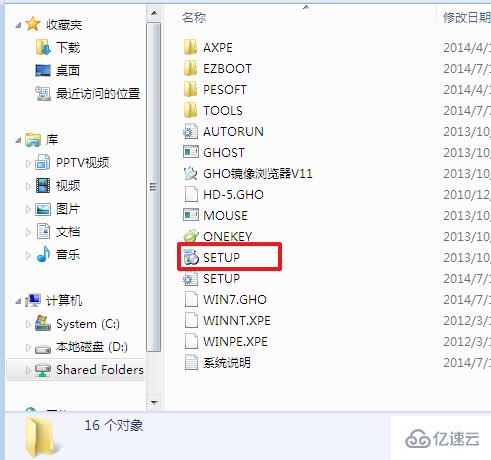
4.点击【安装WIN7X86系统第一硬盘分区】
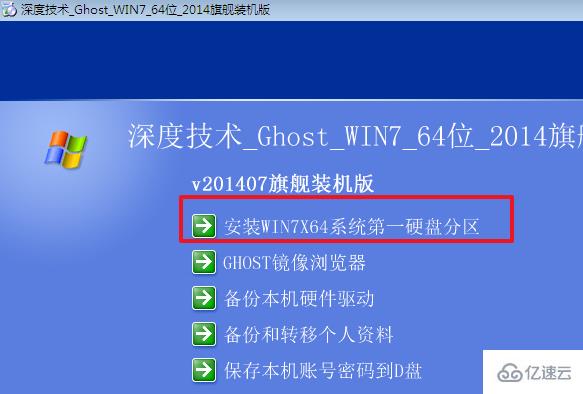
5.选择【安装】,再点击【确定】
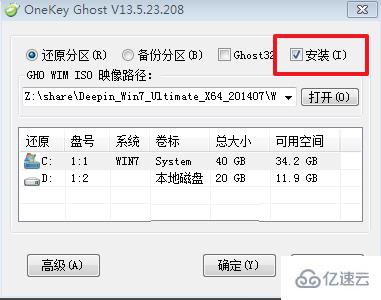
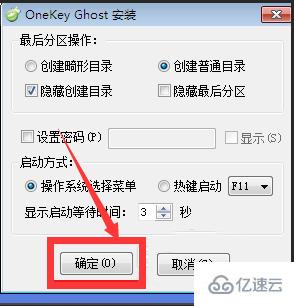
6.安装成功后,点击【确定】
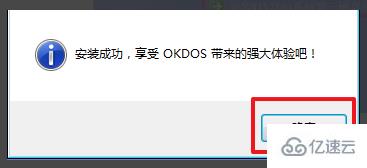
7.点击【打开】之后选择映像文件。ps:扩展名为.iso。最后选择【确定】
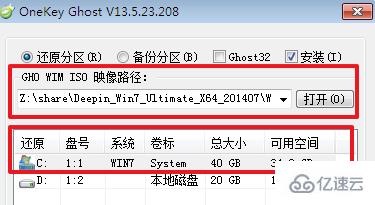
8.选择【是】,立即重启
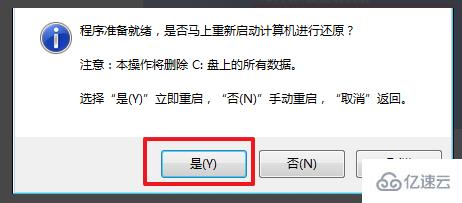
9.因为是完全自动进行安装的,只需要等待硬盘装windows7系统完成即可
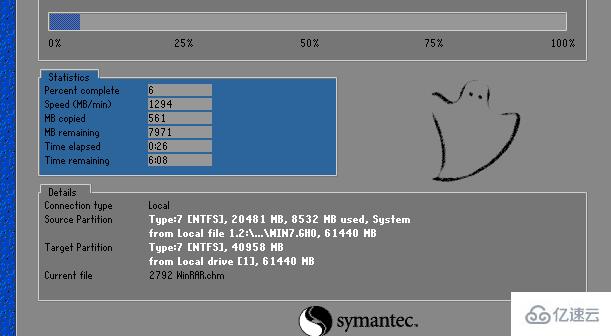
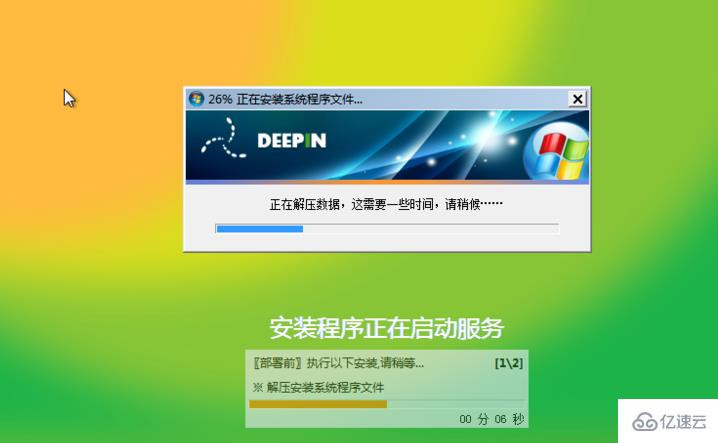
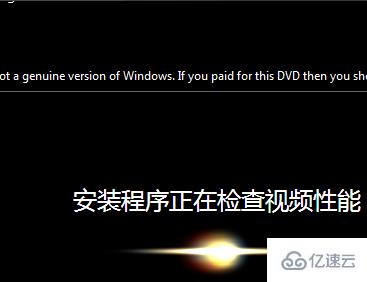
10.重启后,系统就安装好了

感谢各位的阅读,以上就是“win7安装实例分析”的内容了,经过本文的学习后,相信大家对win7安装实例分析这一问题有了更深刻的体会,具体使用情况还需要大家实践验证。这里是,小编将为大家推送更多相关知识点的文章,欢迎关注!
推荐内容:vmware安装win7






发表评论 取消回复